win11右键菜单卡顿?简单几步教你优化提速
时间:2025-06-22 15:03:25 372浏览 收藏
Win11右键菜单卡顿问题困扰着不少用户,反应慢严重影响操作体验。别担心,本文为你提供一套简单易懂的优化提速方案,从清理右键菜单入手,教你通过第三方软件或手动编辑注册表,精简不常用选项,提升加载速度。同时,禁用不必要的服务、更新显卡驱动、检查磁盘错误等方法也能有效改善系统运行效率。如果以上方法效果不明显,还可以尝试关闭快速启动、重置Windows资源管理器,或使用ShellExView排查问题程序。此外,升级硬件,如加装内存条或更换固态硬盘,也能显著提升响应速度。更有Win11右键菜单与Win10区别分析及恢复Win10样式右键菜单的方法,助你彻底告别卡顿,畅享丝滑体验!
Win11右键菜单反应慢的解决办法包括清理右键菜单、禁用不必要的服务、更新显卡驱动、检查磁盘错误、关闭快速启动、重置Windows资源管理器、使用ShellExView排查问题程序以及升级硬件。1. 清理右键菜单可通过第三方软件或手动编辑注册表实现;2. 禁用不必要服务如打印服务可提升加载速度;3. 更新显卡驱动有助于优化性能;4. 检查磁盘错误能改善系统运行效率;5. 关闭快速启动功能可避免其带来的延迟;6. 重置Windows资源管理器可以修复相关卡顿;7. 使用ShellExView工具排查并禁用导致问题的Shell扩展;8. 升级内存和更换固态硬盘也能显著提升响应速度。

Win11右键菜单反应慢,确实挺让人抓狂的。主要原因可能是加载了太多不常用的选项,或者某些后台程序在捣乱。解决办法其实不少,一步步来,总能找到适合你的。
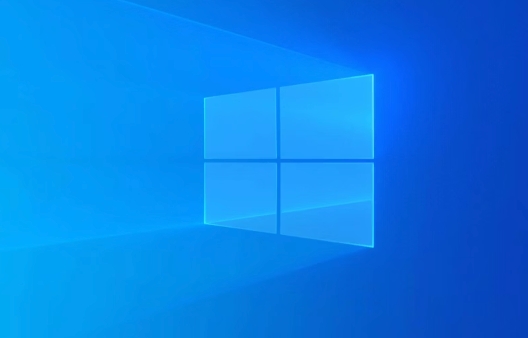
解决方案

清理右键菜单: 这是最直接有效的办法。可以用一些第三方软件,比如CCleaner,或者手动编辑注册表。注册表编辑要小心,建议备份后再操作。路径是
HKEY_CLASSES_ROOT\*\shellex\ContextMenuHandlers,把一些不常用的选项删掉。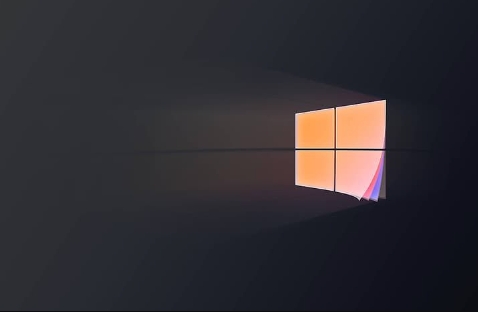
禁用不必要的服务: 有些服务可能拖慢右键菜单的加载速度。打开“服务”(在搜索栏输入“服务”),找到一些你不太了解或者不常用的服务,比如打印服务(如果你没有打印机),右键点击,选择“停止”。
更新显卡驱动: 显卡驱动过旧也可能导致右键菜单反应慢。去显卡厂商官网下载最新的驱动程序安装。
检查磁盘错误: 磁盘碎片或者错误也可能影响系统性能。打开“此电脑”,右键点击C盘,选择“属性”,在“工具”选项卡下,点击“检查”按钮。
关闭快速启动: 有时候快速启动反而会带来问题。打开“控制面板”,选择“电源选项”,点击“选择电源按钮的功能”,然后点击“更改当前不可用的设置”,取消勾选“启用快速启动”。
重置Windows资源管理器: 有时资源管理器本身出现问题也会导致右键菜单卡顿。打开任务管理器,找到“Windows 资源管理器”,右键点击,选择“重新启动”。
如何判断是哪个程序导致右键菜单变慢?
可以使用 ShellExView 这个工具。它可以列出所有安装的 Shell 扩展,并且可以禁用它们。一个一个禁用,然后看看右键菜单的速度有没有提升,就能找到罪魁祸首了。记得禁用后要重启资源管理器。
升级硬件能解决右键菜单卡顿问题吗?
如果你的电脑配置比较低,比如内存小、硬盘是机械硬盘,那么升级硬件确实可以显著提升系统性能,包括右键菜单的响应速度。加装内存条,更换固态硬盘,都是不错的选择。
Win11右键菜单和Win10有什么区别,为什么感觉Win11更慢?
Win11的右键菜单在设计上和Win10有很大不同,Win11默认显示的是精简版的菜单,需要点击“显示更多选项”才会显示完整菜单。这个精简版菜单在加载时可能需要更多的时间,导致感觉更慢。可以通过修改注册表恢复Win10样式的右键菜单,具体方法可以搜索“Win11恢复Win10右键菜单”。
今天关于《win11右键菜单卡顿?简单几步教你优化提速》的内容介绍就到此结束,如果有什么疑问或者建议,可以在golang学习网公众号下多多回复交流;文中若有不正之处,也希望回复留言以告知!
-
501 收藏
-
501 收藏
-
501 收藏
-
501 收藏
-
501 收藏
-
207 收藏
-
134 收藏
-
478 收藏
-
200 收藏
-
289 收藏
-
340 收藏
-
108 收藏
-
332 收藏
-
288 收藏
-
448 收藏
-
156 收藏
-
395 收藏
-

- 前端进阶之JavaScript设计模式
- 设计模式是开发人员在软件开发过程中面临一般问题时的解决方案,代表了最佳的实践。本课程的主打内容包括JS常见设计模式以及具体应用场景,打造一站式知识长龙服务,适合有JS基础的同学学习。
- 立即学习 543次学习
-

- GO语言核心编程课程
- 本课程采用真实案例,全面具体可落地,从理论到实践,一步一步将GO核心编程技术、编程思想、底层实现融会贯通,使学习者贴近时代脉搏,做IT互联网时代的弄潮儿。
- 立即学习 516次学习
-

- 简单聊聊mysql8与网络通信
- 如有问题加微信:Le-studyg;在课程中,我们将首先介绍MySQL8的新特性,包括性能优化、安全增强、新数据类型等,帮助学生快速熟悉MySQL8的最新功能。接着,我们将深入解析MySQL的网络通信机制,包括协议、连接管理、数据传输等,让
- 立即学习 500次学习
-

- JavaScript正则表达式基础与实战
- 在任何一门编程语言中,正则表达式,都是一项重要的知识,它提供了高效的字符串匹配与捕获机制,可以极大的简化程序设计。
- 立即学习 487次学习
-

- 从零制作响应式网站—Grid布局
- 本系列教程将展示从零制作一个假想的网络科技公司官网,分为导航,轮播,关于我们,成功案例,服务流程,团队介绍,数据部分,公司动态,底部信息等内容区块。网站整体采用CSSGrid布局,支持响应式,有流畅过渡和展现动画。
- 立即学习 485次学习
